Rozwiązania 6: Zresetuj iPhone’a 4/4s do ustawień fabrycznych
Nie ma wątpliwości, że przywrócenie ustawień fabrycznych iPhone’a może nie brzmieć dobrze, ponieważ usuwa dane i ustawienia osobiste urządzenia. Ale czasami jest to wymagane podczas rozwiązywania problemów z iPhonem w przypadku błędów oprogramowania. Ponadto zresetowanie urządzenia jest konieczne, zanim pożyczysz je komuś innemu. Twój iPhone 4 lub 4s musi zawierać ślady twoich osobistych i prywatnych danych, ponieważ twój osobisty laptop lub komputer zawiera wszystkie twoje poufne dane.
W końcu nikt nie chciałby dzielić się swoimi osobistymi zdjęciami, czatem, filmami itp. z innymi. Czy to nie w porządku? Dlatego są to główne powody, dla których istnieje potrzeba zresetowania iPhone’a do ustawień fabrycznych.
Jeśli nie wiesz, jak przywrócić ustawienia fabryczne na iPhonie 4/4s, jesteś we właściwym miejscu. W tym miejscu wspomnieliśmy o kilku sposobach resetowania iPhone’a 4 do ustawień fabrycznych, które możesz wypróbować.
- Część 1: Przywracanie ustawień fabrycznych iPhone 4/4s bez możliwości odzyskania danych
- Część 2: Przywracanie ustawień fabrycznych iPhone’a 4/4s za pomocą iTunes
- Część 3: Przywracanie ustawień fabrycznych iPhone’a 4/4s za pomocą iCloud
- Część 4: Przywracanie ustawień fabrycznych iPhone’a 4/4s bez komputera
- Część 5: Przywracanie ustawień fabrycznych iPhone’a 4/4s bez hasła
- Część 6: Twardy reset iPhone’a 4/4s bez utraty danych
Część 1: Przywracanie ustawień fabrycznych iPhone 4/4s bez możliwości odzyskania danych
Jeśli szukasz rozwiązania do przywrócenia ustawień fabrycznych iPhone’a bez pozostawiania jakiejkolwiek możliwości odzyskania danych, wypróbuj DrFoneTool – Data Eraser (iOS). To narzędzie do usuwania gumki na iOS może pomóc jednym kliknięciem wymazać iPhone’a i przywrócić go do ustawień fabrycznych. Narzędzie ma funkcję Wymaż wszystkie dane, która jest w stanie trwale i dokładnie wymazać dane iPhone’a.

DrFoneTool – Gumka danych
Zresetuj iPhone’a 4/4s do ustawień fabrycznych (brak możliwości odzyskania danych)
- Usuń zdjęcia, filmy, wiadomości, historię połączeń itp. z iOS jednym kliknięciem przycisku.
- Wyczyść dane iOS na stałe i nie mogą ich odzyskać nawet profesjonalni złodzieje tożsamości.
- Jest łatwy w użyciu, dzięki czemu do obsługi narzędzia nie są wymagane żadne umiejętności techniczne.
- Usuń niechciane i bezużyteczne dane, aby zwolnić miejsce na iPhonie.
- Działa ze wszystkimi modelami iPhone’a, w tym iPhone’em 4/4s.
Aby dowiedzieć się, jak przywrócić ustawienia fabryczne iPhone’a 4 za pomocą DrFoneTool – Data Eraser (iOS), pobierz go z oficjalnej strony w swoim systemie, a następnie wykonaj poniższe czynności:
Krok 1: Zainstaluj i uruchom DrFoneTool w swoim systemie. Następnie podłącz iPhone’a do komputera za pomocą kabla USB, a następnie wybierz „Wymaż” z jego głównego okna.

Krok 2: Następnie musisz wybrać „Wymaż wszystkie dane” z lewego menu oprogramowania i kliknąć przycisk „Start”, aby kontynuować proces.

Krok 3: Następnie musisz wpisać „000000” i potwierdzić operację usuwania, a następnie kliknąć przycisk „Usuń teraz”.

Krok 4: Teraz oprogramowanie poprosi o ponowne uruchomienie iPhone’a. Za chwilę urządzenie zostanie zresetowane do ustawień fabrycznych i otrzymasz komunikat „Usuń pomyślnie”.

Uwaga: DrFoneTool – Data Eraser trwale usuwa dane telefonu. Ale to nie usunie Apple ID. Jeśli zapomniałeś hasła Apple ID i chcesz usunąć Apple ID, zaleca się użycie DrFoneTool – Odblokowanie ekranu (iOS). Spowoduje to usunięcie konta iCloud z iPhone’a / iPada.
Część 2: Przywracanie ustawień fabrycznych iPhone’a 4/4s za pomocą iTunes
Jeśli nie chcesz używać żadnego narzędzia innej firmy do resetowania iPhone’a do ustawień fabrycznych, możesz użyć funkcji iTunes „przywróć iPhone’a”. Pomoże Ci to przywrócić ustawienia fabryczne na Twoim iPhone4/4s i zaktualizować urządzenie do najnowszej wersji iOS.
Wykonaj poniższe kroki, jak przywrócić ustawienia fabryczne iPhone’a 4 za pomocą iTunes:
Krok 1: Na początek uruchom najnowszą wersję iTunes na komputerze, a następnie podłącz iPhone’a do komputera za pomocą kabla cyfrowego.
Krok 2: Następnie kliknij ikonę urządzenia, gdy iTunes wykryje podłączone urządzenie. Następnie przejdź do zakładki Podsumowanie i tutaj wybierz „Przywróć iPhone’a”.
Krok 3: Następnie kliknij ponownie Przywróć, a następnie iTunes rozpocznie wymazywanie urządzenia, a także zainstaluje aktualizację iPhone’a do najnowszej wersji iOS.
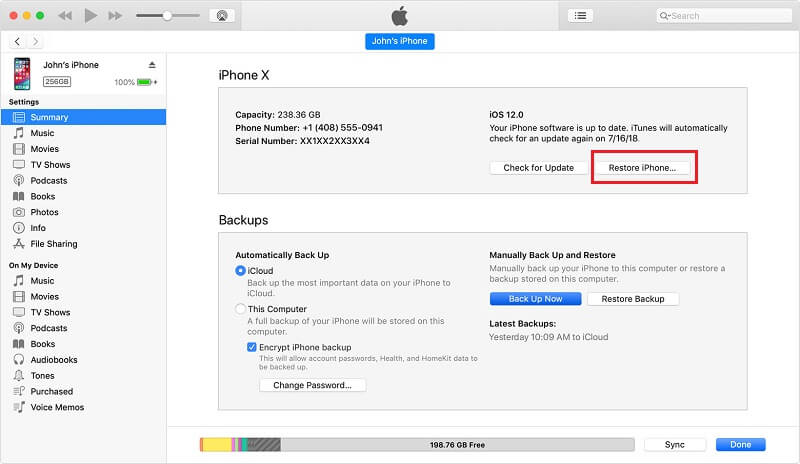
Część 3: Przywracanie ustawień fabrycznych iPhone’a 4/4s za pomocą iCloud
Jak wszyscy wiemy, iTunes jest podatny na błędy, a zatem istnieje większe prawdopodobieństwo napotkania problemów podczas przywracania iPhone’a za pomocą iTunes. Jeśli nie uda Ci się przywrócić ustawień fabrycznych na iPhonie za pomocą iTunes, jest jeszcze inny, aby zresetować urządzenie do ustawień fabrycznych, tj. Za pomocą iCloud.
Krok 1: Na początek odwiedź icloud.com, a następnie zaloguj się za pomocą swojego Apple ID i hasła.
Krok 2: Następnie kliknij opcję „Znajdź iPhone’a”. Następnie kliknij „Wszystkie urządzenia” i tutaj musisz wybrać swojego iPhone’a 4/4s.
Krok 3: Następnie kliknij opcję „Usuń iPhone’a” i potwierdź operację usuwania.
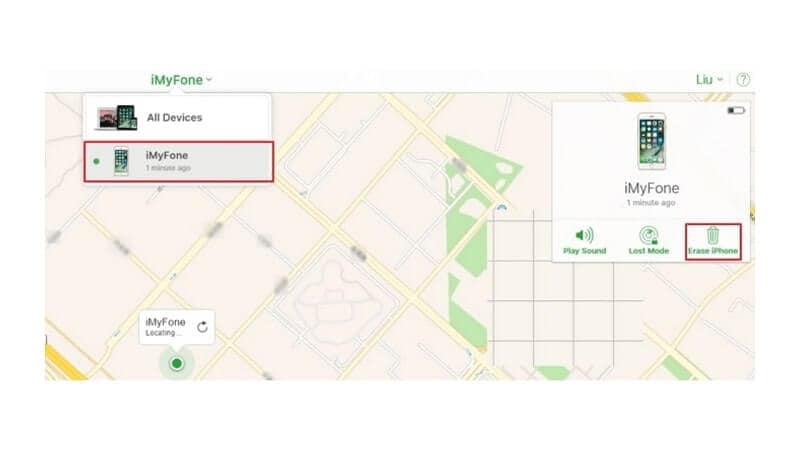
Ta metoda zdalnie usunie wszystkie dane urządzenia. Pamiętaj, że metoda działa tylko wtedy, gdy masz włączoną funkcję „Znajdź mój iPhone” na swoim iPhonie.
Część 4: Przywracanie ustawień fabrycznych iPhone’a 4/4s bez komputera
Co się stanie, jeśli wcześniej nie włączyłeś funkcji „Znajdź mój iPhone”? Na szczęście istnieje inny wygodny i prosty sposób na przywrócenie ustawień fabrycznych na iPhonie. Możesz także zresetować iPhone’a do domyślnych ustawień na swoim iPhonie bezpośrednio z jego ustawień. Mimo że ta metoda jest dość prosta, nie jest wystarczająco bezpieczna i niezawodna, ponieważ nadal istnieje możliwość odzyskania danych.
Wykonaj poniższe kroki, jak przywrócić ustawienia fabryczne iPhone’a 4s z ustawień urządzenia:
Krok 1: Na początek przejdź do aplikacji „Ustawienia” na iPhonie, a następnie przejdź do „Ogólne”.
Krok 2: Następnie przejdź do opcji „Resetuj” i tutaj wybierz „Wymaż całą zawartość i ustawienia”.
Krok 3: Tutaj musisz wprowadzić hasło Apple ID, jeśli ustawiłeś je wcześniej, aby przywrócić ustawienia fabryczne iPhone’a 4/4s.
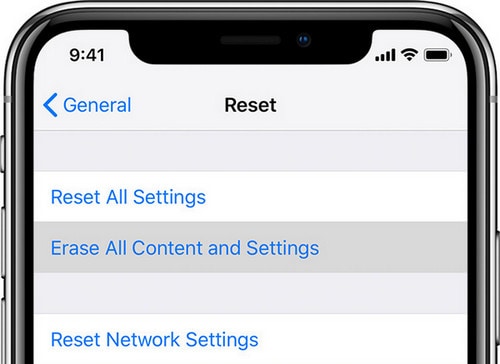
Część 5: Przywracanie ustawień fabrycznych iPhone’a 4/4s bez hasła
Zapomniałeś hasła do ekranu blokady iPhone’a 4/4s? Jeśli szukasz metody resetowania zablokowanego iPhone’a 4, DrFoneTool – Odblokowanie ekranu (iOS) może ci w tym pomóc. To narzędzie pomoże Ci odblokować urządzenie, a także wyczyścić wszystkie dane urządzenia.
Aby dowiedzieć się, jak przywrócić ustawienia fabryczne iPhone’a 4/4s bez hasła, pobierz DrFoneTool – Screen Unlock (iOS) na swój komputer, a następnie wykonaj poniższe czynności:
Krok 1: Po zainstalowaniu DrFoneTool uruchom go i podłącz urządzenie do komputera. Następnie kliknij moduł „Odblokuj” w jego głównym interfejsie.

Krok 2: Następnie musisz podać informacje o urządzeniu, aby pobrać odpowiednie oprogramowanie układowe dla systemu iOS. Następnie kliknij przycisk „Odblokuj teraz”, aby kontynuować.

Krok 3: Za chwilę Twoje urządzenie zostanie pomyślnie odblokowane, a dane zostaną również całkowicie usunięte z iPhone’a.

W ten sposób zresetuj iPhone’a 4 do ustawień fabrycznych bez hasła, więc możesz sam spróbować DrFoneTool – Screen Unlock (iOS).
Część 6: Twardy reset iPhone’a 4/4s bez utraty danych
Czasami naprawdę chcesz rozwiązać problemy z oprogramowaniem, których doświadcza Twoje urządzenie. W takich przypadkach wykonanie twardego resetu na iPhonie 4/4 może być bardzo pomocne. Proces da nowy początek urządzeniu i nie usunie danych.
Wykonaj poniższe czynności, aby wykonać twardy reset iPhone’a 4/4s:
Krok 1: Na początek naciśnij i przytrzymaj jednocześnie przycisk Home i uśpij/obudź się.
Krok 2: Trzymaj oba przyciski, aż ekran urządzenia stanie się czarny.
Krok 3: Teraz poczekaj, aż zobaczysz logo Apple na ekranie. Gdy się pojawi, zwolnij oba przyciski, a urządzenie zostanie zresetowane.

Wnioski
Teraz masz jasny pomysł na przywrócenie ustawień fabrycznych iPhone’a 4s. Jak widać, istnieje wiele możliwych sposobów na zresetowanie urządzenia, ale DrFoneTool – Data Eraser (iOS) to jedyny sposób, który umożliwia przywrócenie ustawień fabrycznych iPhone’a 4/4s bez pozostawiania jakiejkolwiek możliwości odzyskania danych.
Ostatnie Artykuły: